In diesem Artikel zeige ich Ihnen, wie Sie VirtualBox unter Debian 10 installieren. Also lasst uns anfangen.
Voraussetzungen:
Bevor Sie beginnen, sollten Sie die Hardware-Virtualisierungserweiterung (AMD-v/VT-d/VT-x) im BIOS Ihres Motherboards aktivieren enable. Andernfalls erhalten Sie in virtuellen Maschinen keine sehr gute Leistung.
Hinzufügen des Oracle VirtualBox-Paket-Repositorys:
VirtualBox 6.0 ist zum Zeitpunkt der Erstellung dieses Artikels die neueste Version von VirtualBox. Es ist nicht im offiziellen Paket-Repository von Debian 10 Buster verfügbar. Sie können jedoch problemlos das Oracle VirtualBox-Paket-Repository auf Debian 10 hinzufügen und VirtualBox 6 installieren.0 von dort.
Führen Sie den folgenden Befehl aus, um das Oracle VirtualBox-Paket-Repository hinzuzufügen:
$ echo 'deb https://download.virtuelle Box.org/virtualbox/debian buster contrib' |sudo tee /etc/apt/sources.aufführen.d/virtualbox.aufführen

Das VirtualBox-Paket-Repository sollte hinzugefügt werden.

GPG-Schlüssel hinzufügen:
Laden Sie nun den GPG-Schlüssel des Oracle VirtualBox-Paket-Repositorys mit dem folgenden Befehl herunter:
$ wget -O /tmp/oracle_vbox.auf https://www.virtuelle Box.org/download/oracle_vbox_2016.aufsteigen
Der GPG-Schlüssel sollte heruntergeladen werden.
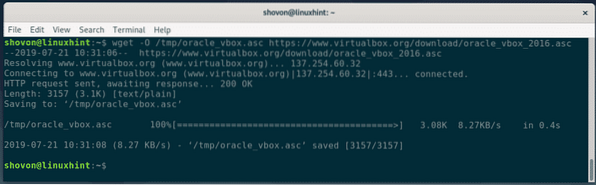
Fügen Sie nun den GPG-Schlüssel mit dem folgenden Befehl zum APT-Paketmanager hinzu:
$ sudo apt-key add /tmp/oracle_vbox.aufsteigen
Der GPG-Schlüssel sollte hinzugefügt werden.

Aktualisieren des APT-Cache:
Aktualisieren Sie nun den APT-Paket-Repository-Cache mit dem folgenden Befehl:
$ sudo apt-Update
Der Cache des APT-Paket-Repositorys sollte aktualisiert werden.
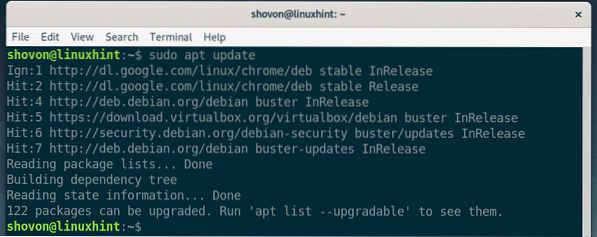
VirtualBox installieren:
Jetzt können Sie VirtualBox 6 installieren.0 mit folgendem Befehl:
$ sudo apt install virtualbox-6.0
Jetzt drücken Ja und drücke dann
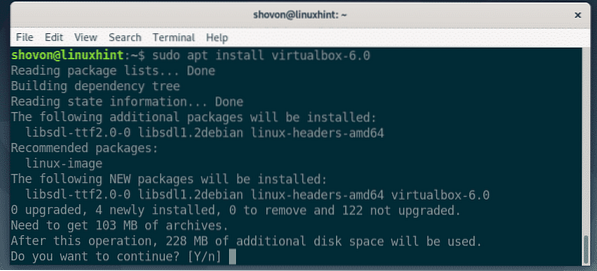
Der APT-Paketmanager sollte alle erforderlichen Pakete herunterladen und installieren.
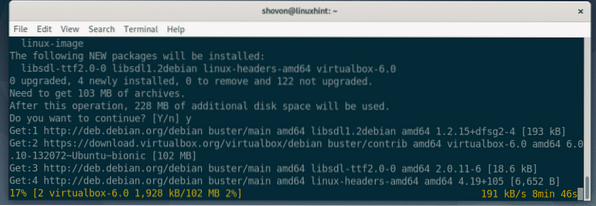
VirtualBox 6.0 sollte an dieser Stelle installiert werden.
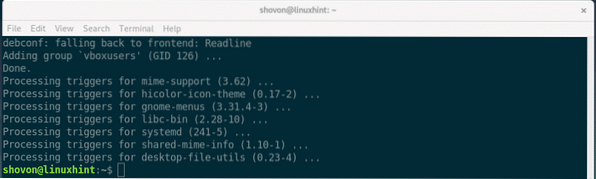
Einmal VirtualBox 6.0 installiert ist, sollten Sie es im Anwendungsmenü von Debian 10 finden können. Klicken Sie auf das VirtualBox-Logo.

VirtualBox sollte starten.
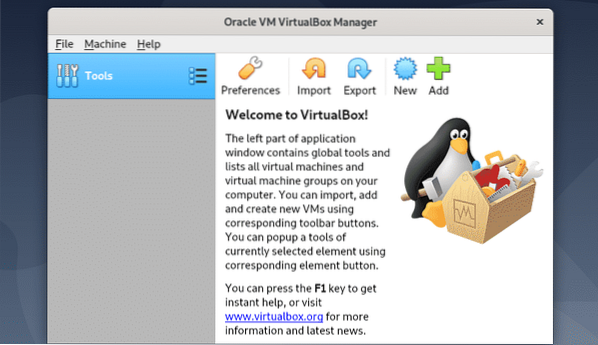
Herunterladen des VirtualBox-Erweiterungspakets:
VirtualBox Extension Pack fügt Funktionen wie USB 2 . hinzu.0 und USB 3.0-Unterstützung, RDP, Festplattenverschlüsselung usw. auf VirtualBox. Ich empfehle Ihnen dringend, es herunterzuladen und zu installieren, um eine reibungslose VirtualBox 6 . zu erhalten.0 Erfahrung.
Zuerst müssen Sie die vollständige Versionsnummer von VirtualBox herausfinden.
Die vollständige Versionsnummer finden Sie in der Befehlszeile mit dem folgenden Befehl:
$ apt-cache show virtualbox-6.0 | grep-VersionWie Sie sehen können, lautet die vollständige Versionsnummer der auf meinem Computer installierten VirtualBox 6.0.10. Erinnere dich dran.

Die vollständige Versionsnummer finden Sie auch im VirtualBox Manager. Öffnen Sie einfach VirtualBox und gehen Sie zu Hilfe > Über VirtualBox…
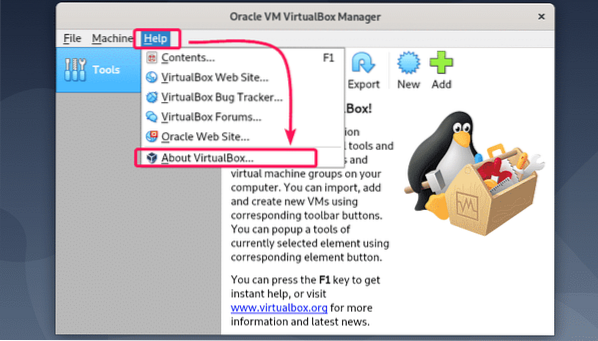
Wie Sie sehen können, ist die vollständige Versionsnummer 6.0.10
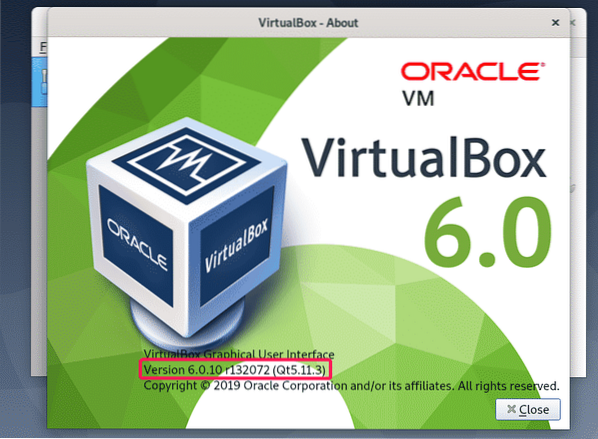
Besuchen Sie nun die folgende Webseite https://download.virtuelle Box.org/virtualbox/6.0.10
Sobald die Seite geladen ist, klicken Sie auf „Oracle_VM_VirtualBox_Extension_Pack“-6.0.10.vbox-extpack“-Datei, wie im Screenshot unten markiert.
HINWEIS: Ersetzen 6.0.10 mit der Version, die Sie auf Ihrem Debian 10-Rechner installiert haben.
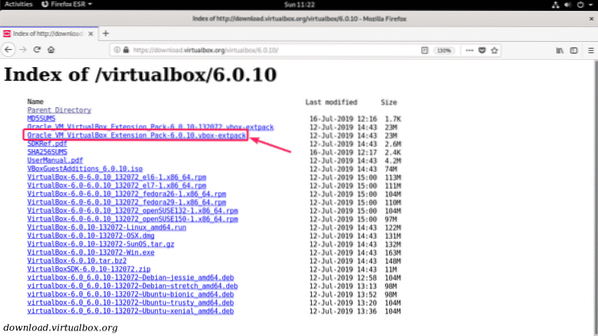
Ihr Browser sollte Sie auffordern, die Datei zu speichern. Wählen Datei speichern und klicke auf OK.
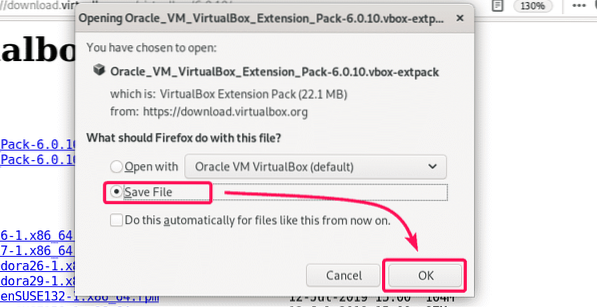
Der Download sollte starten. Es kann einige Minuten dauern, bis es abgeschlossen ist.
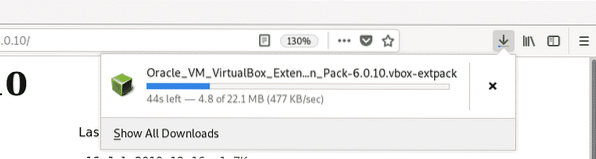
Installieren des VirtualBox-Erweiterungspakets:
Sobald der Download abgeschlossen ist, öffnen Sie VirtualBox und gehen Sie zu Datei > Einstellungen…
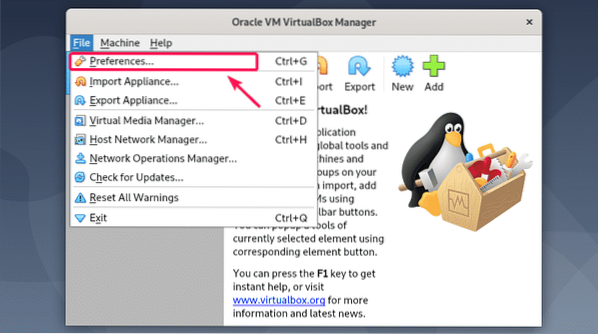
Gehen Sie jetzt zum Erweiterungen Registerkarte und klicken Sie auf das Symbol zum Hinzufügen, wie im Screenshot unten markiert.
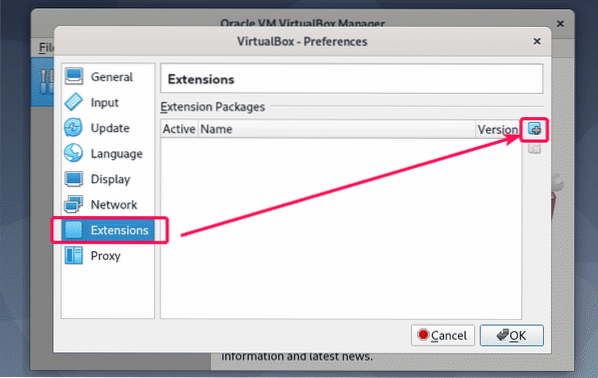
Wählen Sie nun die vbox-extpack Datei, die Sie gerade heruntergeladen haben, und klicken Sie auf Öffnen.
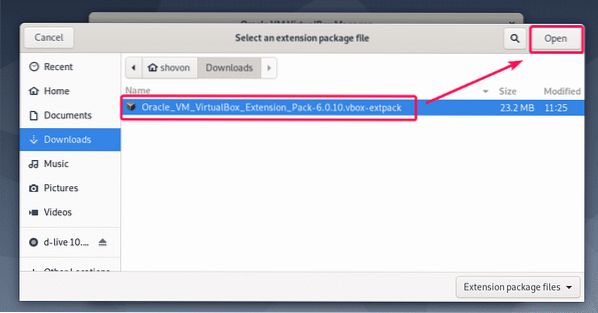
Klicken Sie nun auf Installieren.

Lesen Sie die VirtualBox-Lizenzvereinbarung, wenn Sie möchten, und klicken Sie auf Genau.
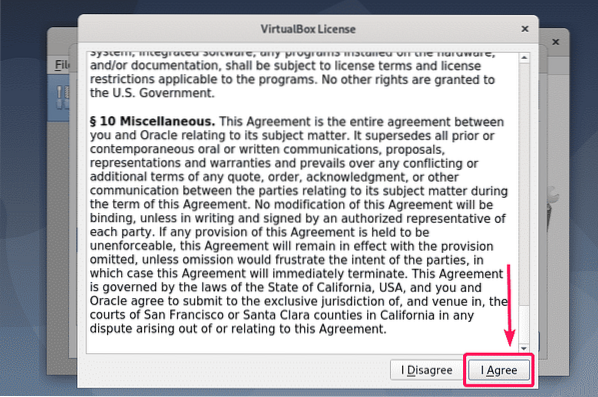
Geben Sie nun das Passwort Ihres Debian 10-Anmeldebenutzers ein und klicken Sie auf Authentifizieren.
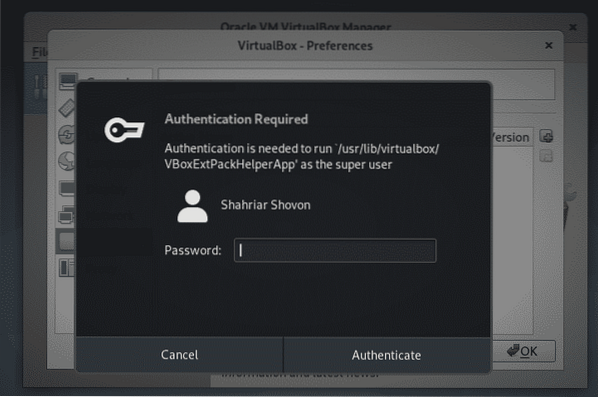
VirtualBox Extension Pack sollte installiert sein. Klicken Sie nun auf OK.
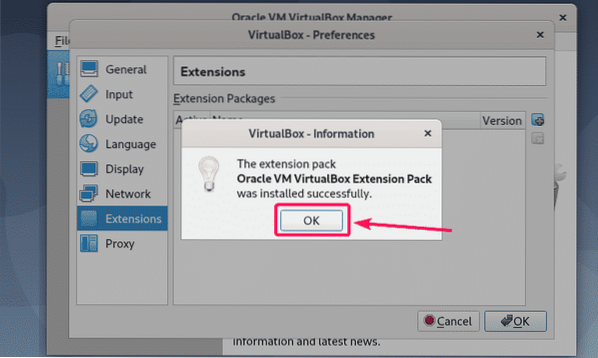
Klicke auf OK um das Einstellungsfenster zu schließen.
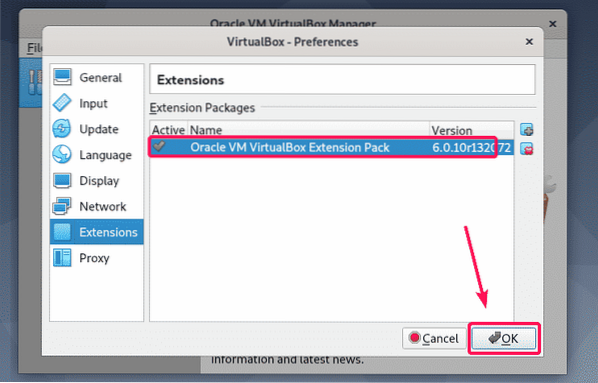
Sie haben VirtualBox 6 erfolgreich installiert.0 (die neueste Version zum Zeitpunkt der Erstellung dieses Artikels) auf Debian 10 Buster. Genießen!
Danke, dass du diesen Artikel gelesen hast.
 Phenquestions
Phenquestions


